- ·上一篇教程:win10电脑如何关闭快速访问功能?
- ·下一篇教程:Win10 Edge开启IE模式加载可解决不兼容问题
win10系统怎么关闭windows安全警报-组策略
最近有位win10系统用户在使用电脑的时候,发现桌面右下角总是会弹出一些window安全警报的提示,甚至有时候打开文件的时候也会弹出提示,用户想要关闭安全警报,但是却不知道怎么操作,为此非常苦恼,那么win10系统怎么关闭windows安全警报呢?今天为大家分享win10系统关闭windows安全警报的操作步骤。
操作过程:组策略
1、右键点击桌面左下角的开始按钮,在弹出菜单中选择“运行”菜单项;如图所示:
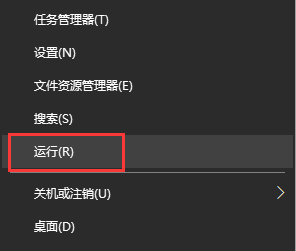
2、接下来在打开的运行窗口中,输入命令services.msc,然后点击确定按钮;
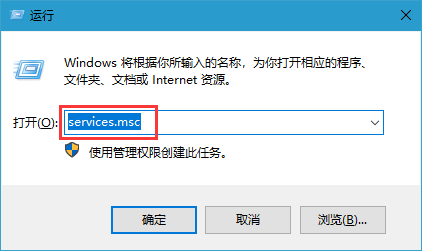
3、在打开的服务窗口中,找到Security Center服务项,在弹出菜单中选择“属性”菜单项;如图所示:
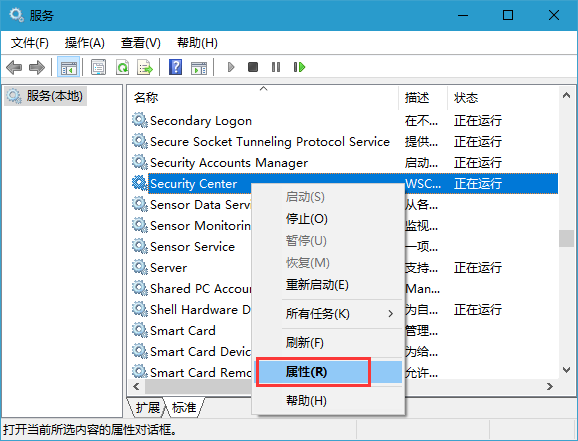
4、在打开的服务项属性窗口中,点击“停止”按钮,停止该服务的运行;如图所示:
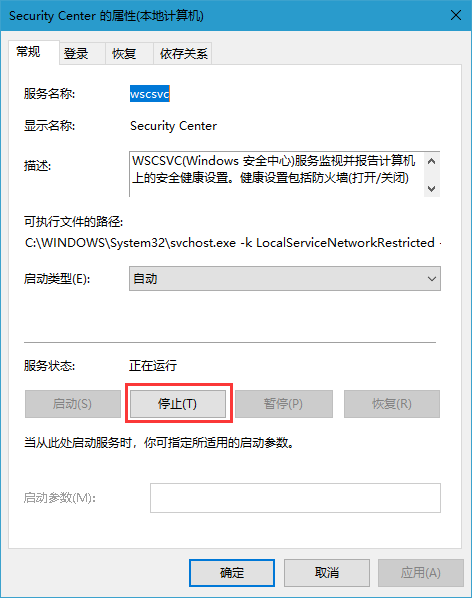
5、接下来再点击“启动类型”菜单项,在弹出的下拉菜单中选择“禁用”菜单项。最后点击确定按钮,这样以后就不会再有安全警告的提示窗口了。如图所示:
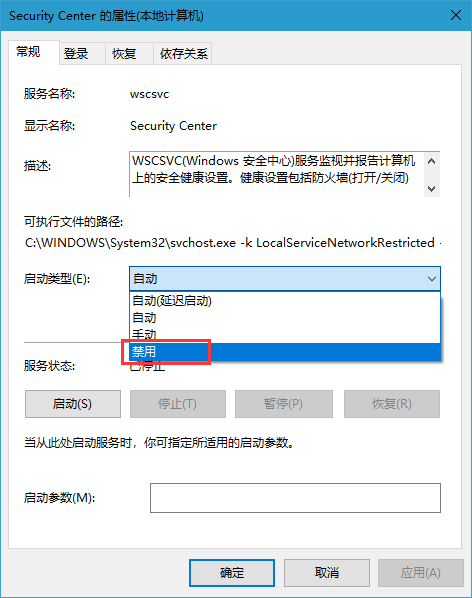
Tags:
作者:佚名评论内容只代表网友观点,与本站立场无关!
评论摘要(共 0 条,得分 0 分,平均 0 分)
查看完整评论